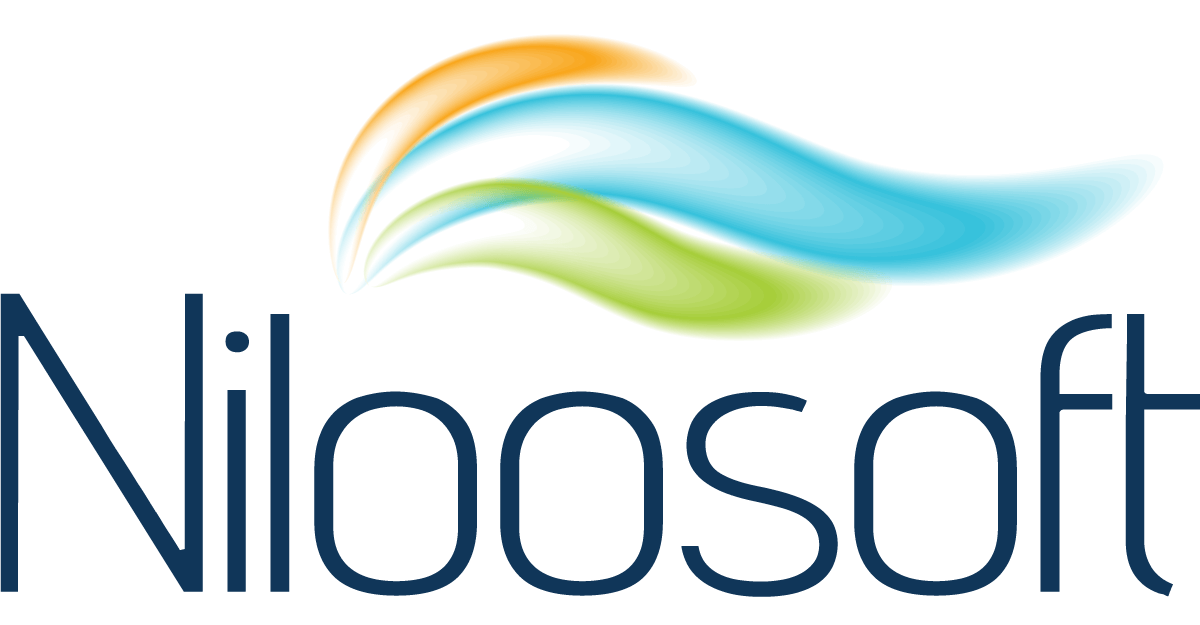מערכת Hunter Edge מאפשרת ליצור קשר עם מועמדים במספר דרכים, כמו:
שיחה טלפונית.
שליחת מייל או SMS אישי דרך המערכת (בהתאם לחבילות).
בנוסף, המערכת מאפשרת שליחת מיילים אוטומטיים למועמדים על ידי הגדרת טמפלטים. הטמפלטים נשלחים לפי עדכון סטטוס בתהליך הגיוס. לדוגמה: מייל אוטומטי למועמד/ת שנדחה/תה בשלב "חוסר התאמה" במשרה מסוימת.
שלבי ההקמה :
- יש להכנס לשדה הייעודי לניהול הטמפלטים דרך הגדרות- טמפלטיים
במידה ושדה זה לא קיים יש לפנות למנהלים או לצוות התמיכה בהתאם.
- בחירת סוג הטמפלייט– יש לבחור בסוג אימייל.
ישנה אופציה להקים טמפלטים גם לוואטסאפ עבור שליחה למועמד- תוכלו לראות זאת במדריך שמצורף כאן. **שימי קישור למדריך לוואטסאפ**.
- הקמת טמפלייט חדש
ניתן להוסיף טמפלט חדש על ידי לחיצה על כפתור הפלוס בשורה העליונה
- מילוי כותרות הטמפלייט
שם הטמפלייט– פנימי בלבד למערכת ולא יופיע למועמד/ת.
נושא המייל– הנושא/כותרת שתופיע בפועל במכתב אצל המועמד/ת.
מצב שיוך למשרה– יש לבחור את הסטטוס הייעודי שישלח את המכתב- כל מכתב כמו שנאמר בהקדמה נשלח לאחר עדכון מצב שיוך למשרה בתהליך הגיוס.
לכן כאן יש לבחור את מצב השיוך הרלוונטי מתוך הרשימה הקיימת במערכת שיתריג את שליחת המכתב. אם הרשימה לא תואמת ניתן לערוך אותה במדריך הבא- שימי כאן מדריך להוספת סטטוסים
לדוגמא הקמת כותרות נכונה למכתב שלילה:
גוף המייל
כאן יש למלא את הטמפלט והמלל הקבוע שישלח למועמד. ניתן להוסיף שדות משתנים לבחירה מהשדות מובנים בצד אשר יוטמעו בתוך המכתב וישאבו את המידע מתוך כרטיס המועמד או מהפעולה בפועל. יש לסמן בלחיצה את השדה הנבחר בצד ימין (לדוגמא שם המועמד), השדה יועתק באופן אוטומטי ונוכל להדביק (מהמקלדת או מהעכבר) בגוף ההודעה. את שאר המלל יש למלא ידנית ובסיום ללחוץ על האייקון של הדיסקט לשמירה.
$(ApplicantName) – שם המועמד כמו שמופיע במערכת.
$(BodyText) – גורם להכנסת כל המלל שרושמים בתיאור (בזמן עדכון הסטטוס) ישירות לתוך המכתב למיקום שנבחר. חשוב להדגיש שבמידה ומוסיפים את הפרמטר הזה למבנה המכתב- כל מה שירשם בחלק של התיאור יכנס למכתב למיקום שנבחר!
$(CustomerOrUnitName) – היחידה או הלקוח שאליה משוייכת המשרה שבה מעודכן התהליך.
$(Date) – התאריך של היום.
$(Description) – תיאור המשרה מתוך המערכת.
$(JobCode) – קוד המשרה במערכת.
$(JobName) – שם המשרה כמו שמופיעה במערכת.
$(JobRequirements) – דרישות המשרה כמו שמופיעות במערכת בפרטי המשרה.
$(SenderEmail) – כתובת המייל של היוזר שמעדכן את הסטטוס כמו שמעודכן במערכת.
$(SenderName) – השם של מבצע הפעולה כמו שמעודכן ביוזר במערכת.
$(SenderTitle) – תפקיד של מבצע הפעולה כמו שמעודכן ביוזר במערכת.
$(SubjectText) – כותרת [בשיוך למשרה].
$(Suppliername) – שם הספק שאליו משוייך המועמד- מופיע מעל קובץ קורות החיים בכרטיס המועמד.
לאחר סיום הכתיבה יש לשמור את המכתב
מכתב לדוגמא:
המכיל את השם של המועמד ושימוש ב- $(BodyText) שמאפשר הקלדה של שעה ותאריך עבור הקורס.
בפועל בזמן השיוך למשרה ובחירת הסטטוס יש למלא את השעה ואת התאריך ופרטים נוספים במידה ויש כך שהכל יכנס ישירות למכתב לאחר המילה "שיתחיל". שוב במקרה של שימוש ב$(BodyText) כל המלל שירשם בתיאור יכנס למכתב!
זמן עיכוב לשליחה – ניתן להגדיר דילאי תחת בחירת "זמן עיכוב לשליחה".
לאחר הלחיצה על כפתור "הוסף" תעלה תזכורת שפעולה זו הולכת לשלוח מייל למועמד:
לאחר השליחה ניתן לראות ולוודא את המייל שנשלח בשיוך למשרה בכרטיס המועמד.
ובלחיצה על האייקון של המעטפה יוצג המייל שנשלח.
ניתן לראות שזה שאב את שם המועמד מהמערכת והוסיף את כל המלל שנרשם בתיאור ישירות למכתב.
פעולות על טמפלט קיים
יש לבחור את הטמפלט מתוך הרשימה של הטמפלטיים הקיימים.
בלחיצה על עפרון ניתן לשנות את הנוסח והכותרות של המכתב.
לאחר מכן יש לשמור את השינויים
במידה ולא רוצים לשמור את השינויים ניתן לבטל את העריכה.
ניתן למחוק את הטמפלט לגמרי מהמערכת.
לסיכום
הממשק כאן מאפשר לנהל מספר גרסאות של טמפלטיים לשליחה למועמד באמצעות המייל לאחר עדכון סטטוס במשרה וכך לשמור על תקשורת ועדכון של המועמד ביחד עם עדכון התהליך שלו במשרה במערכת הגיוס. הפעולה תאפשר גם תיעוד של הודעת השליחה בכרטיס המועמד. יש לנתח את הצרכים והסיטואציות שבהם תרצו לשלוח את הטמפלייט ולהתאים את המבנה, הפורמט והמשתנים מראש. יש להקפיד לנהל תמיד את הטמפלייטים על מנת לשמור תמיד על רשימה תקינה ועדכנית.